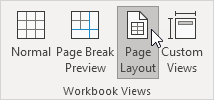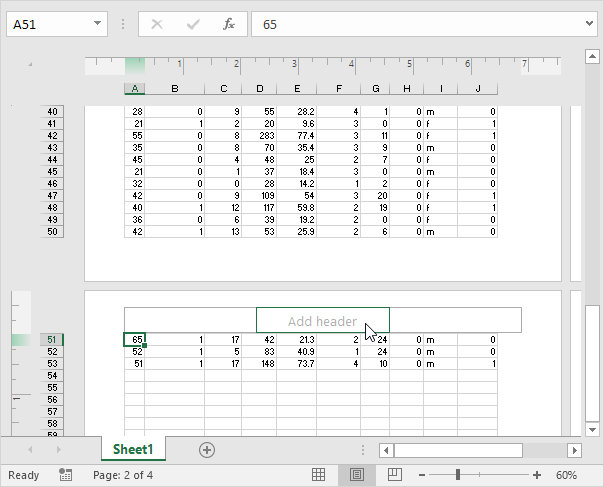工作簿查看Excel中
普通| 链接:#分页预览[分页预览]| 链接:#页面布局[页面布局]
Excel中提供了三个工作簿的看法,正常,页面布局和分页预览。
正常
在任何时候,您可以切换回普通视图。
1.在查看选项卡,在工作簿视图组中,单击普通。
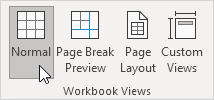
结果:

注:如果您切换到另一个视图并返回到普通视图,Excel显示分页符。关闭并重新打开Excel文件来隐藏这些分页符。要始终隐藏分页这个工作表,单击文件,选项,高级,向下滚动到该工作表,并取消选中显示分页显示选项。
分页预览
分页。
1.在查看选项卡,在工作簿视图组中,单击分页预览。
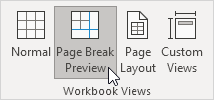
结果:
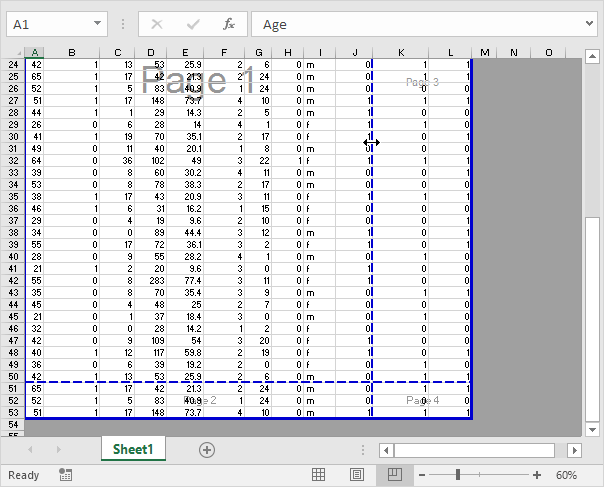
注:单击并拖动分页符,以适应一个网页上的所有信息。要小心,Excel不提醒你,当你的打印输出变得不可读。默认情况下,Excel的打印下来,然后结束。换句话说,它打印的第一组列的所有行。其次,它打印下一个组列,等所有行(看看页码在图片上面的想法)。要切换到打印过来,然后放下,单击文件,打印,页面设置,工作表选项卡上,下页顺序,点击过,然后放下。